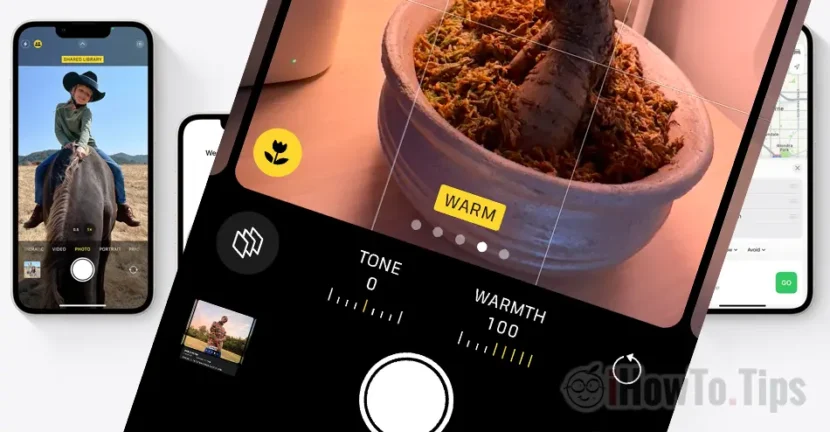显然,每个人都知道如何使用Instagram,Facebook和Twitter的iPhone拍摄高质量的照片,但是如果您真的想使用iPhone 14 Pro的专业图片,以48平方米的分辨率拍摄,您将在本教程中找到必要的步骤。
首先,我将从专业照片的含义以及与您在社交网络上发布的照片有什么不同。这不是您对房间的目标感到惊讶的,而是捕获的技术质量。
专业图片必须具有对比度和亮度,清晰,具有自然色,并且不包含图像噪音。这些图片必须具有足够的分辨率才能在专业软件上进行编辑,因为 Adobe Lightroom 或Photoshop。
iPhone 14 Pro和iPhone 14 Pro Max能够使图像捕获靠近专业相机,最高为48平方米。但是,为此,您必须为应用程序进行一些设置 Camera。
目录
如何通过48平方米的分辨率使用iPhone 14 Pro拍摄专业照片
目前许多人使用 iPhone 他们喜欢假期,旅行或活动时,他们喜欢主相机。由于iPhone 14 Pro和iPhone 14 Pro Max上的镜头质量令人印象深刻,并且可以处理图像的软件,因此它们绝对是壮观的。
但是,即使应用程序 Camera 在工厂设置方面,它已经足够好了,还有一些其他设置可以调整以拍摄更好的照片。
应用程序的默认设置 Camera 星期五iPhone 14 Pro
打开应用程序时,用户可以访问用户可以访问的设置和功能 Camera,我有能力抓住质量。但是有了这些,您将无法做到 专业照片 分辨率高达48平方米。

您如何设置相机应用程序的优质专业照片
尽管可以在相机应用程序中直接更改某些选项,但仅在应用程序设置中找到其他选项 Camera 来自iOS。从这些设置中,您可以更改捕获的照片的格式,可以激活“网格”模式和Apple Proraw或Apple Prores。
激活网格相机
在照片或视频中制作良好的构图可能是一个困难的过程。但是,选择 Grid 从应用程序 Camera 它可以使此过程更加容易。此功能使您可以对齐对象,并确保照片平衡且组成良好。使用 Grid,您将能够将iPhone保持在正确的位置,并可以轻松地专注于主要主题,以确保结果或视频看起来不错,并且对观看者来说会很愉快。
要激活网格功能,请进入 Settings → Camera → 激活 Grid (该功能可在Composition”)。
Apple ProRAW 和 Apple ProRes
从iPhone 12 Pro开始,Apple已进入 Apple ProRAW 在相机应用中。基本上,这种格式使您可以使用iPhone拍摄专业照片。
Apple ProRAW 是图像格式 RAW 由Apple为具有原始拍摄功能的iPhone模型开发。这种格式结合了来自相机图像传感器和高级相机处理的信息,以提供图像 RAW 与JPEG或HEIF格式相比,具有更高的动态范围和更高的后加工过程灵活性。文件的有机格式 RAW, 这是 DNG ((Digital Negative)。
- 苹果proraw。相机在iPhone 12 Pro和iPhone 12 Pro Max上的新功能
- 苹果在iPhone 11,iPhone 11 Pro和iPhone 11 Pro Max上引入了针对相机的新的深融合技术
由于信息的大量,因此Apple Proraw捕获的文件将明显大于JPEG或HEIF格式。
Apple ProRAW 它提供了使用原始图像的优点,例如调整曝光水平,对比度,颜色和亮度而不会造成质量损失。它仅在最近的iPhone型号上可用,包括iPhone 12 Pro,iPhone 12 Pro Max,iPhone 13,iPhone 13 Mini,iPhone 13 Pro和iPhone 13 Pro Max。
如果您想拍摄专业的iPhone图片,则这种格式是“必须有”。
Apple ProRes 这是由Apple Inc.开发的高质量视频文件格式,尤其是在电影,电视和视频制作中使用。这种格式用于获取高质量的视频帧,并在后期制作工作流中轻松管理大型视频文件。因此,这是一种专业格式,除非您想处理专业视频,否则我不建议使用它。与 Apple ProRAW,最大的文件非常大,在具有较小存储空间的iPhone上将非常大。
Apple ProRes 它提供的压缩质量较低,可在各种压缩水平上使用,每种压缩水平都在文件的大小和图像质量之间提供平衡。
Apple ProRes 它可以用于专业工作流程进行视频编辑,并且与大多数视频编辑程序兼容,包括 Final Cut Pro 和 Adobe Premiere Pro。
激活 Apple ProRAW 和 Apple ProRes,进去 Settings → Camera → Formats。同样从这里快速,高分辨率为48平方米的格式 ProRAW。

打开应用程序时激活这些设置后 Camera,您手头有激活或停用的设置 RAW。

因此,如果您想用iPhone拍照,请激活 Apple ProRAW 和 ProRAW Resolution 48MP 从设置 Camera 关于 IOS。
Macro Control
从iPhone 13 Pro开始,Apple将宏功能引入了超宽的镜头。功能 Macro 它允许用户捕获非常质量的非常近距离的图像。根据iPhone和您指出的对象之间的距离自动激活此功能,这可能会使某些人烦恼。幸运的是,您可以直接从 Camera。

该功能可以永久禁用: Settings → Camera → Macro Control (底部的最后一个选项)。
Photographic Styles
Photographic Styles 这是一组具有不同价值的金枪鱼和热量值的预立台,可以极大地改变照片的外观,同时保持天空和肤色的颜色。这些预切口可以从应用程序设置更改 Camera 或直接来自应用程序。

您可以更改 Photographic Styles 当您拍摄照片时,直接从应用程序拍摄 Camera。从底部滑到屏幕(或激活其他选项 - 本教程的图片1),然后选择图标以更改摄影样式。

为了改变每种选择的摄影风格的图像的音调和温暖。这样,您将可以使用iPhone拍摄专业照片。
Preserve Settings
许多设置,例如: Camera Mode, Creative Controls, Macro, Exposure Adjustment, Night Mode, Apple ProRAW, Apple ProRes关闭申请后,请重设 Camera。 激活 Preserve Settings 对于设置,您需要保留相机应用程序和关闭应用程序后。

仅当您在同一环境中有更多图片时,建议激活其中一些照片或视频设置 Camera。
您可以使用iPhone 14 Pro,iPhone 12 Pro或iPhone 13 Pro拍摄专业照片吗?
总之,是的,您可以使用iPhone拍摄专业照片,但是您必须探索捕获和处理照片的真正能力,选择最佳设置。